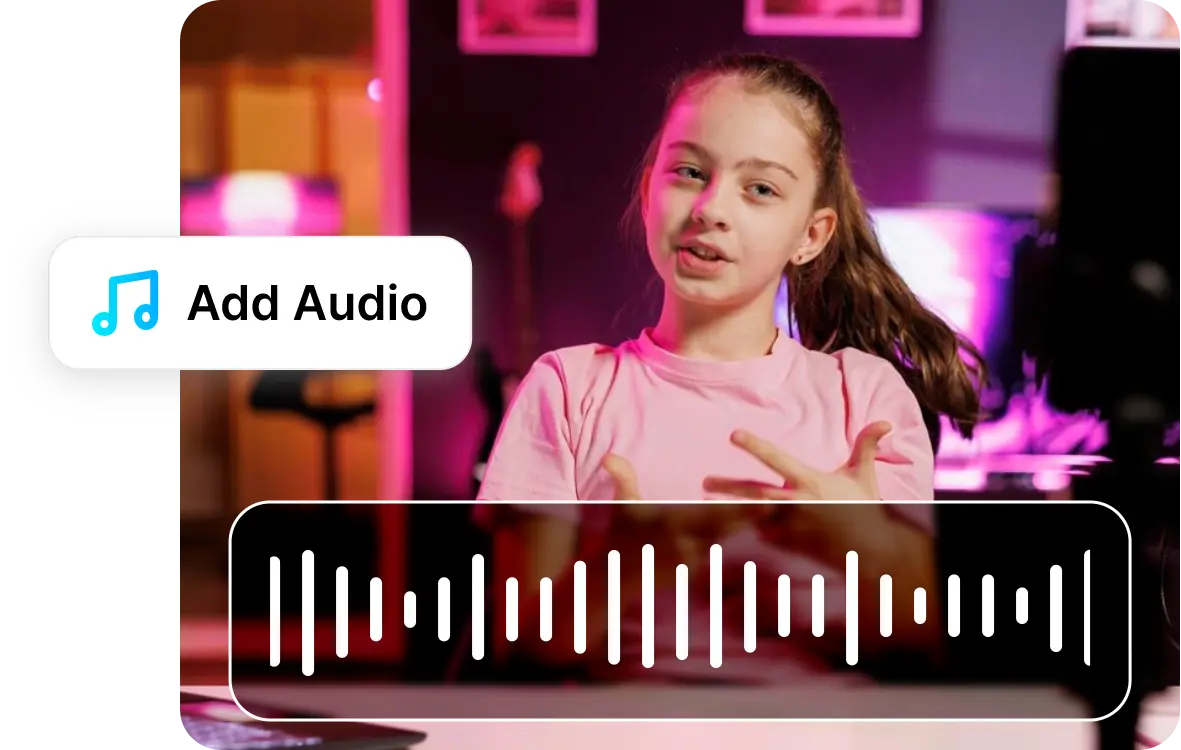25 000 000+
Usuarios










Agrega audio a tus videos en un abrir y cerrar de ojos
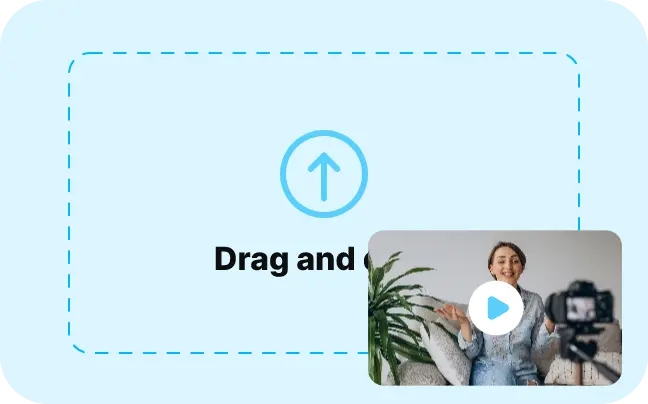
1. Sube un archivo
Haz clic en el botón Editar video y sube tu video. También puedes elegir uno de la biblioteca.
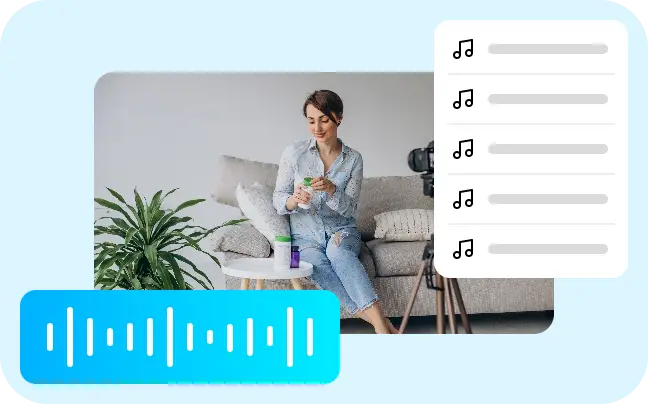
2. Agrega audio o música
Haz clic en el botón Música en la barra de herramientas lateral, selecciona música o efectos de sonido de la biblioteca de stock, o sube tu propio archivo.
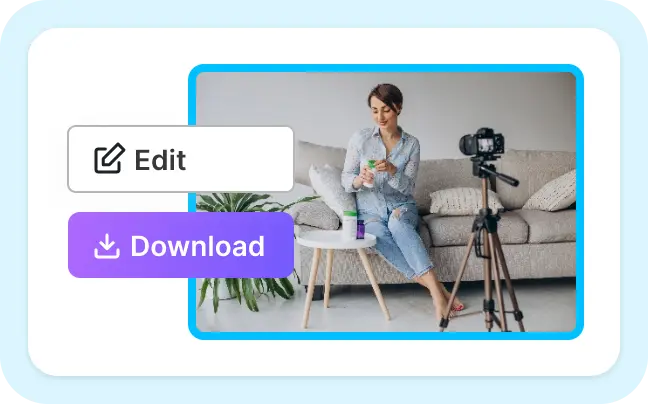
3. Edita y descarga
Recorta o repite el audio para que coincida con la duración de tu video y luego exporta tu video.
Agrega música, efectos de sonido y voz en off con el editor de video online
Mejora las transiciones de video
Para cautivar a tu audiencia, elige entre miles de efectos de sonido de nuestra biblioteca de stock para las transiciones de tu video.
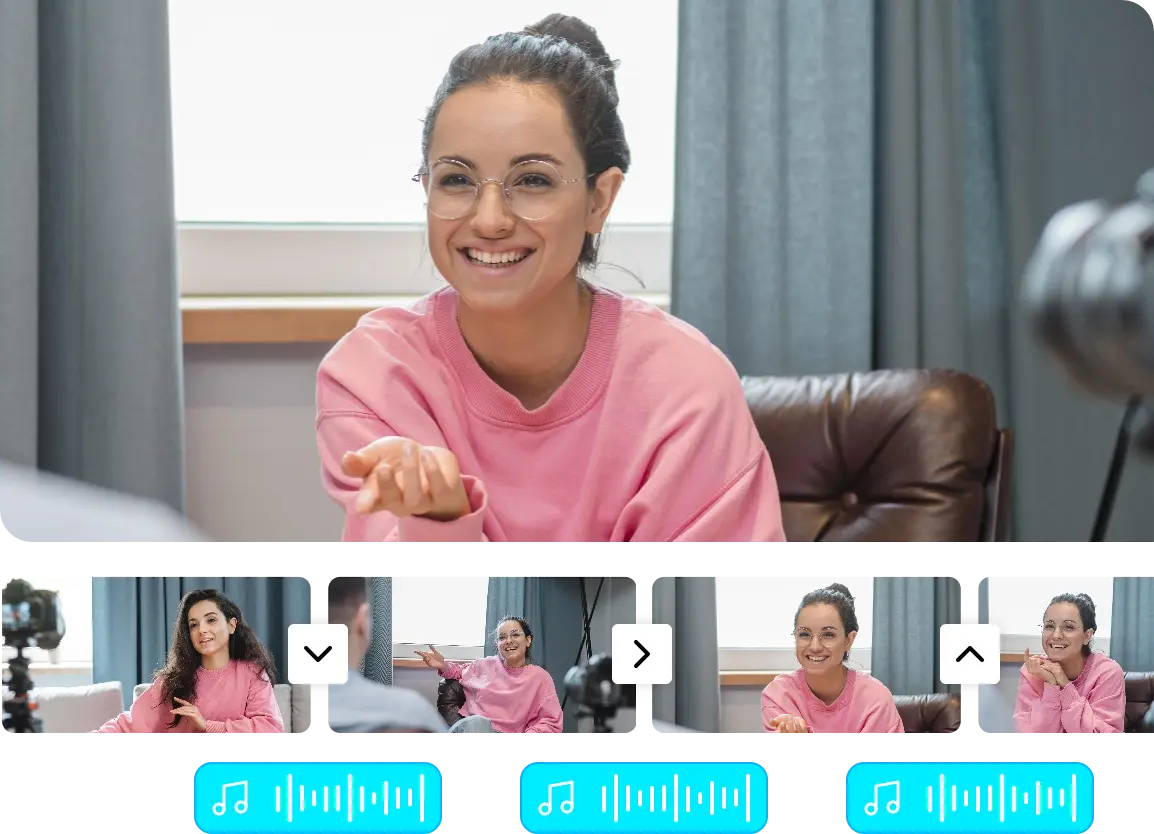
Agrega tus propios archivos de audio
¿Tienes tu propia voz en off? ¿O un archivo de audio específico para asociar con el video que subiste? Puedes subirlos a tus videos.
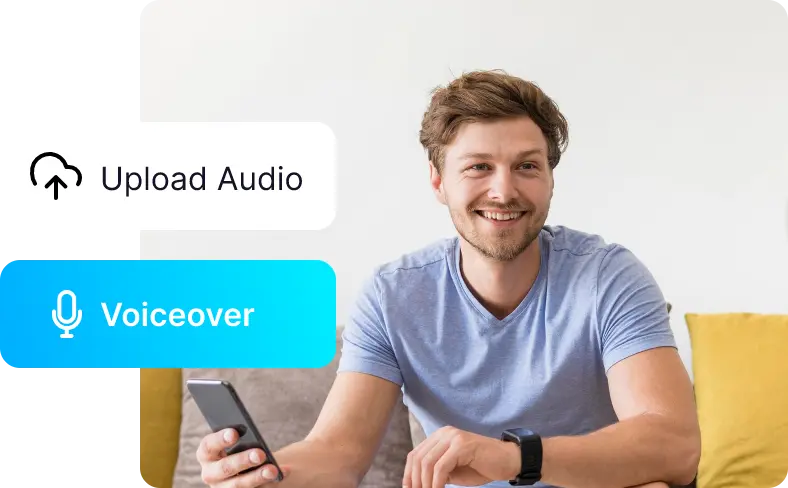
Pon en bucle o recorta tu audio
Cuando agregas audio, su duración puede no coincidir con la del video. Puedes recortar el archivo de audio para videos cortos o ponerlo en bucle.
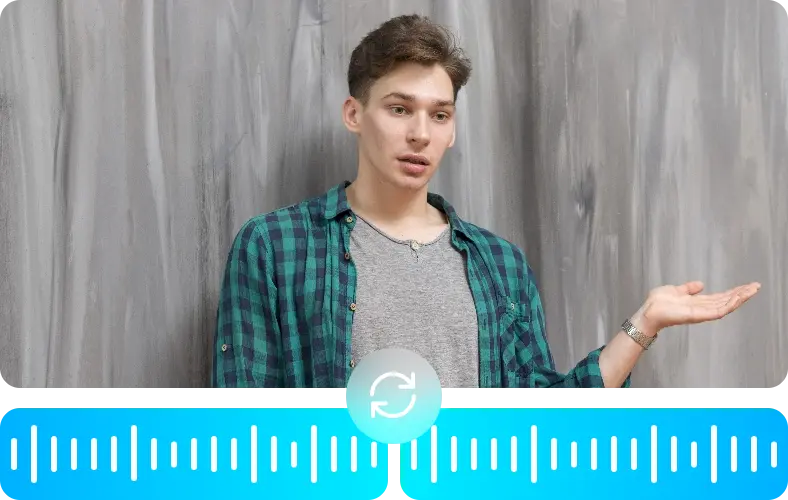
Ajusta el volumen en un instante
Puedes ajustar el volumen del audio original o de las pistas de fondo fácilmente. Solo necesitas deslizar el control de volumen.
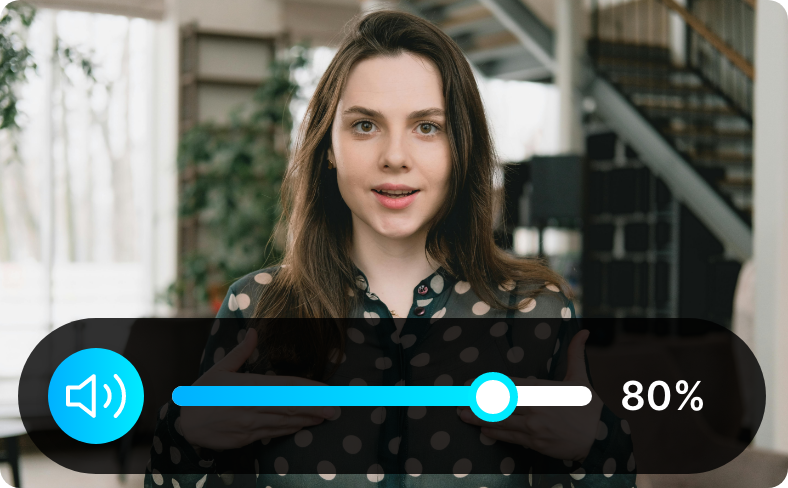
Elimina el ruido de fondo
Puedes mejorar el sonido del audio original, eliminar el ruido de fondo y recortar los espacios vacíos.

Potentes herramientas de edición de video para todas tus necesidades

Crea videos musicales y podcasts
Solo con agregar audio a tu video, puedes transformar tus videos simples en videos musicales y podcasts más atractivos.

Separa el audio del video
Separa el audio de tu video con un clic. También puedes eliminar el ruido y manipular el volumen usando el editor de video Vmaker AI.

Agrega audio desde la biblioteca de stock
El editor de video Vmaker AI ofrece más de 1000 imágenes y videos para elegir. Puedes seleccionarlos y jugar con ellos para mejorar tus videos.

Crea videos con audio para redes sociales
Saca tu playlist favorita o las últimas novedades, agrégalas para que coincidan con tus visuales y publícalas en tus canales de redes sociales.

Agrega voz en off a tu video
Puedes grabar tu propia voz en off o subir un archivo de audio a tu video usando el editor de video Vmaker AI.
Algunos testimonios del amor de nuestros clientes
4.7 (271)
Preguntas Frecuentes
Anteriormente, Vmaker permitía descargar videos con audio añadido sin marca de agua. Actualmente, los videos descargados en el plan gratuito incluyen una marca de agua, que se puede eliminar al actualizar a un plan de pago.
Existen muchos editores de video gratuitos disponibles. El editor de video Vmaker AI es gratuito y online. Por lo tanto, es más fácil agregar audio a tus videos.
Abre el editor de video online Vmaker AI. Luego, elige la opción Música en la barra de herramientas lateral. Desde allí, puedes seleccionar pistas de audio en la biblioteca de stock o subir las tuyas. De esta manera, agregar audio a tus videos es fácil.
Los editores de video tienen una función que te permite agregar audio a tus videos. El editor de video Vmaker AI lo facilita porque es online y gratuito.
Abre el editor de video Vmaker AI. Sube tus clips de video al lienzo de trabajo. Una vez que hayas organizado los clips de video en el orden que prefieras, puedes agregar la música. Puedes seleccionar la música de tendencia en la biblioteca de stock o subirla desde tu almacenamiento local/Google Drive.
Sí, definitivamente puedes agregar audio a tu video. Todo lo que necesitas es un editor de video online con IA confiable como Vmaker AI.
Abre el editor de video Vmaker AI. Haz clic en el botón Música y sube el archivo de audio a tu proyecto. Puedes ya sea:
- i) Silenciar el sonido del video MP4 original y luego agregar una canción o música a tu video
- ii) Reducir el volumen del audio original del video o de la pista de música de fondo que agregas al video.
Todo lo que tienes que hacer es esto:
Abre Vmaker AI, sube tus videos, haz clic en la opción Música en la
barra de herramientas lateral, y juega con los archivos de audio
disponibles en nuestra biblioteca de stock o agrega los tuyos.
Sí, definitivamente. Un editor de video online como VmakerAI te ayudará a hacerlo en minutos.
Una vez que hayas agregado el archivo de audio a tu video, haz clic en los tres puntos en el medio de la pista. Ahí está el control de volumen. Ajusta el volumen según tus preferencias.
Primero, debes convertir tu presentación de PowerPoint a video y luego subirla a un editor de video. Recomendamos usar un editor de video online como Vmaker AI con funciones de IA generativa. Una vez subido el video, puedes hacer clic en la opción Música mostrada en la barra de herramientas lateral. Luego, puedes simplemente elegir una música de fondo apropiada y agregarla a tu video.